
数码工具 占存:18.61MB 时间:2022-01-28
软件介绍: 通用pe工具箱是一款用户评价很高的PE工具箱,这是装系统和维护电脑不可或缺的工具。通用pe工具箱...
方法/步骤
首先制作U盘启动盘,网上有相关软件,下载安装后可以一键制作,如果对软件不了解,可用软件默认设置,在这里不做陈述。
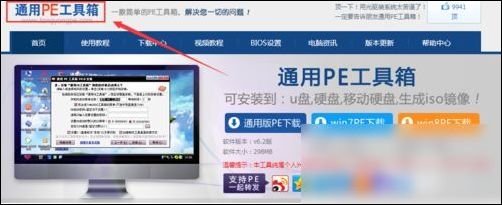
让笔记本从U盘启动,不同笔记本的启动键不一样,如果不知道可以在网上搜索。如果还不能进入,那就需要改BIOS的设置。

进入启动菜单后,选择自己的U盘,确定。
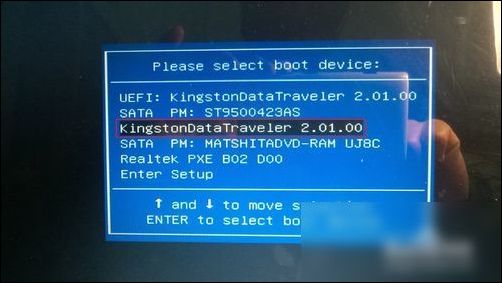
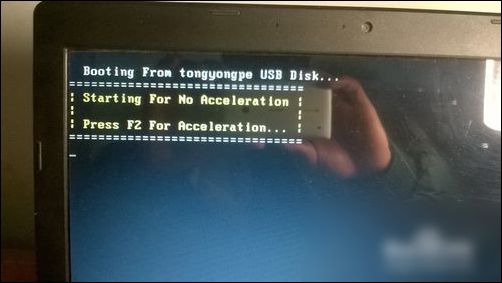
然后选择要加载的PE类型,我们用win8内核的PE来做。
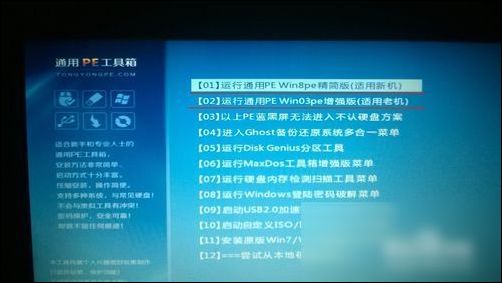
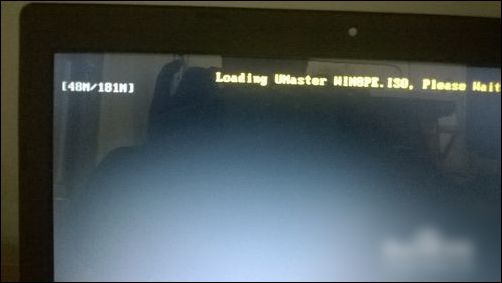
进入PE的桌面,如果需要对硬盘进行分区,可运行分区工具,进行分区或转换分区格式。这些操作都比较简单,就不再一一陈述。

运行“一键还原—备份系统”,并做好相关设置。

选择需要要安装的系统镜像。

选择要安装在的分区,然后确定。
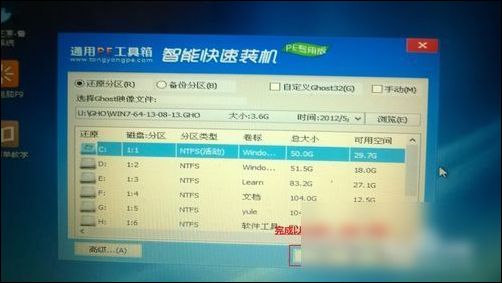
最后,确定需要备份的重要资料都已经备份了,就可以开始了,一旦开始。原系统就被破坏了,而且是不可逆的。
